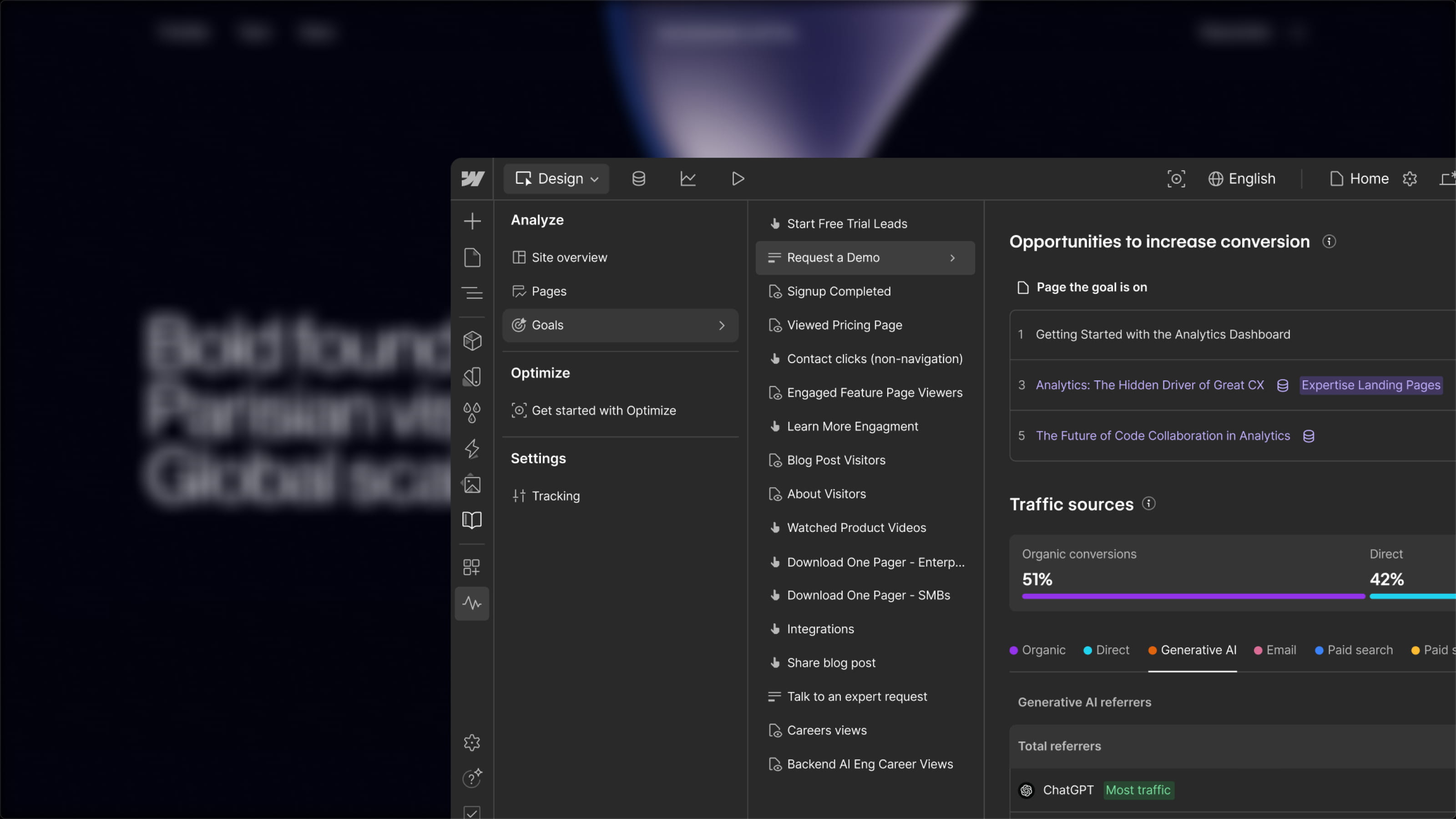Figma propose plusieurs méthodes d’importations, selon le type de fichier que vous souhaitez intégrer. Que ce soit de simples images, vecteurs ou même des fichiers Skecth, Figma facilite l’importation de fichiers.
Importer des images dans Figma
Il y a plusieurs moyens d’importer des images dans Figma, selon vos besoins :
- Glisser / déposer des images directement sur le canevas
- Importer une image depuis l’ordinateur
- Intégrer une image en tant que remplissage
- Par simple copier / coller
- Intégrer des images avec la fonctionnalité “Place Image”
- Ajouter des GIF animés aux maquettes
Importer des vecteurs dans Figma
L’export / import d’éléments graphiques d’un outil à l’autre nécessite parfois des conversions de fichiers dans un format plus adapté. Ces importations se font donc souvent avec pertes de qualité, selon l’exportateur ou le convertisseur utilisé. Pour limiter ce problème, l’utilisation de fichiers au format SVG est recommandé.
En effet, la vectorisation des fichiers permet aux éléments graphiques d’être étirés sans aucune perte de qualité et netteté.
3 méthodes d’importations de vecteurs dans Figma :
- Copier un élément vectoriel depuis un autre outil de design pour le coller dans Figma
- Exporter des visuels au format SVG puis les importer dans Figma
- Importer des fichiers Sketch ou Figma contenant des visuels au format SVG
Importer un fichier entier dans Figma
Au-delà d’une simple image ou illustration, il est également possible d’importer un fichier tout entier dans Figma. Deux méthodes pour importer un fichier dans Figma :
- Utiliser l’importateur Figma
- Faite un glisser déposer d’un fichier dans Figma


.webp)